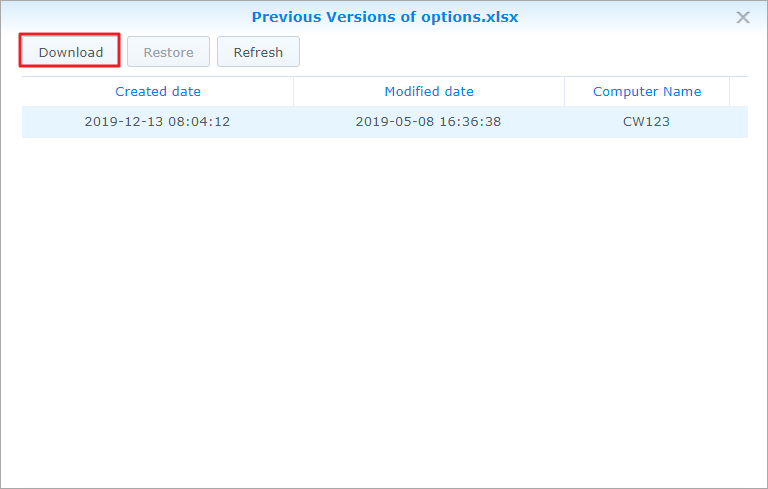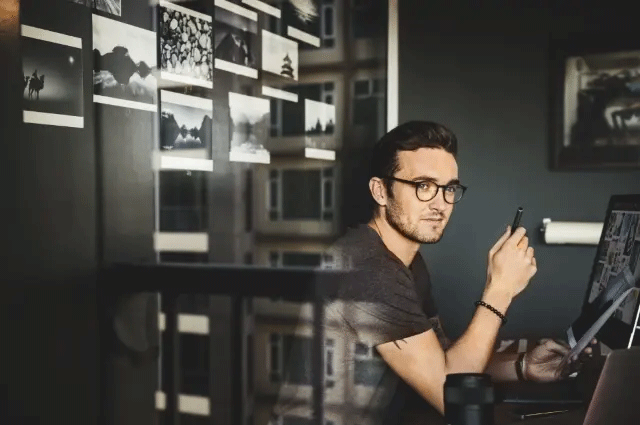Synology Drive Server 不仅是一个复杂的跨平台同步软件,也是从用户个人计算机备份数据的智能方法。其桌面实用程序 Synology Drive Client 是一种即时、节省带宽的实时备份解决方案,单个文件的历史版本多达 32 个,从而提供出色的保护。
在 Synology NAS 上设置 Synology Drive Server 并下载 Synology Drive Client
- 进入套件中心,找到 Synology Drive Server,然后单击安装。三个套件(Synology Drive 管理控制台、Synology Drive ShareSync 和 Synology Drive )会一起下载。
- 启动 Synology Drive。在右下角,您将看到下载 Synology Drive Client 的提示。
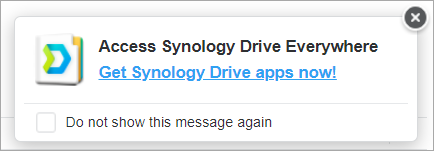
或进入左下角,单击用户图标,进入客户端 > 下载客户端,或者,可以从 Synology 下载中心下载 Synology Drive Client。

- 启动计算机上的安装程序并按说明安装Synology Drive Client。安装之后,通过单击立即开始来运行 Synology Drive Client。
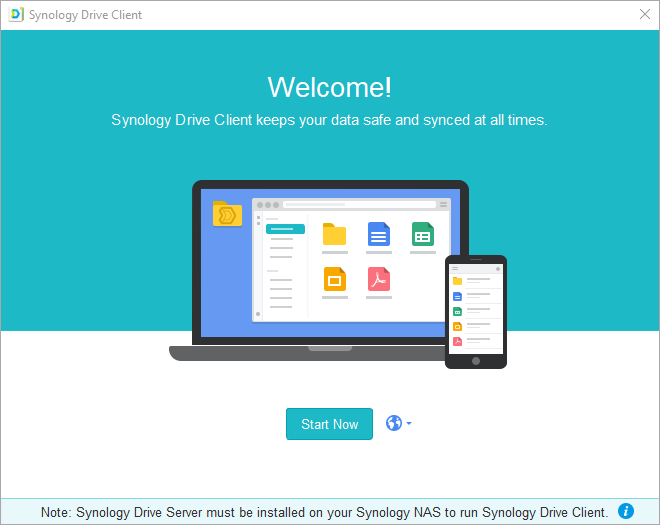
- 选择备份任务。
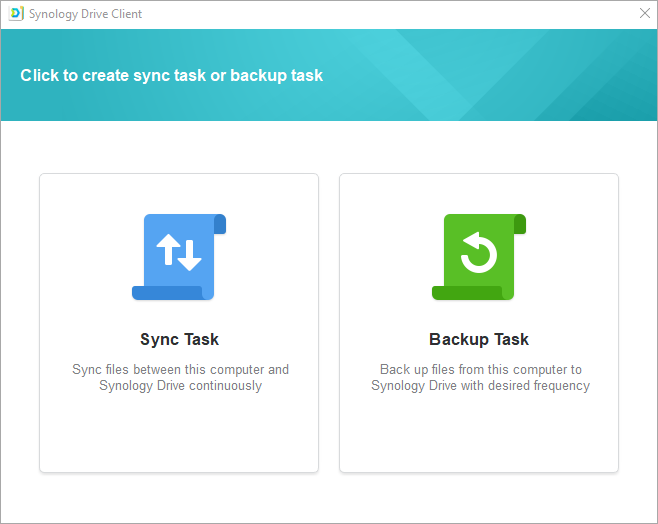
- 输入运行 Synology Drive Server 的 Synology NAS 的地址(或 QuickConnect ID)、用户名和密码。您还可单击右侧的搜索图标,Synology Drive Client 将自动搜索本地网络中的可用 Synology NAS。单击下一步。
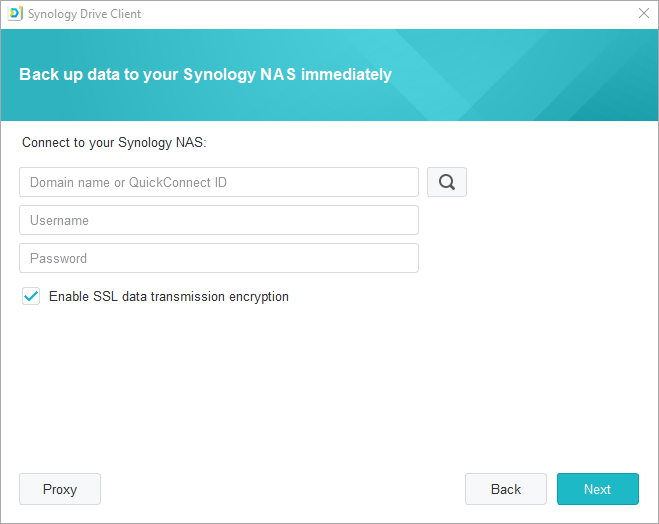
- 选择备份源并取消勾选您不要同步的任何子文件夹。Synology Drive Client 将在所选目的地以您计算机的名称创建备份文件夹。默认将选择 home 文件夹作为您的目的地文件夹。如果您要使用不在列表中的文件夹,请联系系统管理员。系统管理员可以参阅 Synology Drive 管理控制台帮助页面。如果您要设置同步过滤器或规则,也可以单击备份规则。单击下一步。
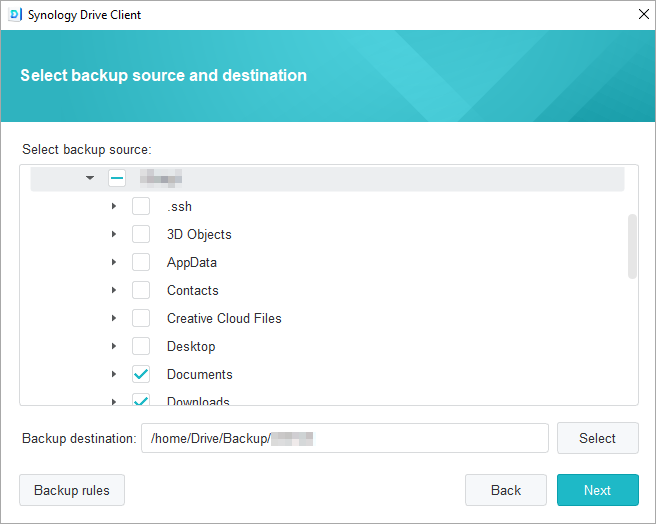
- 选择备份模式,然后单击下一步。
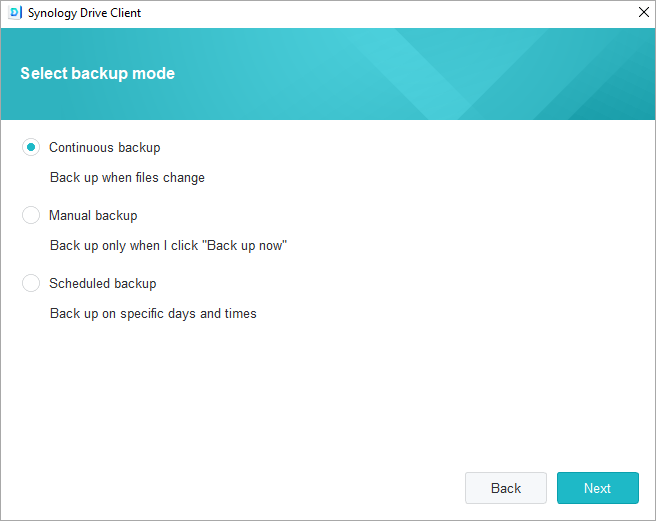
- 查看备份设置的摘要。单击返回以进行任何更改,或单击完成以完成设置。
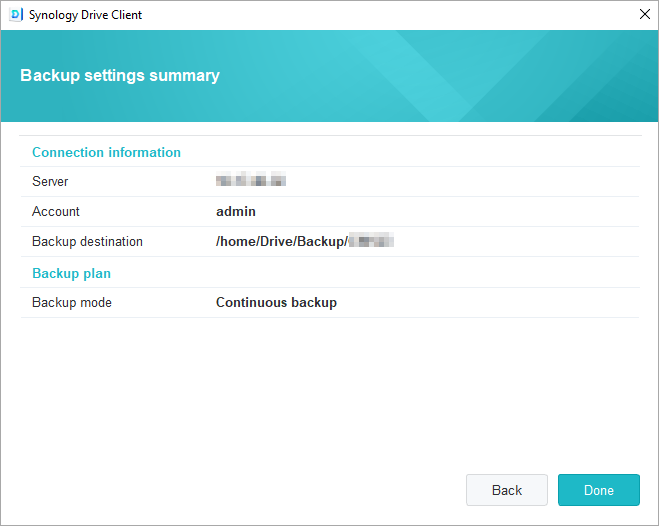
- 您可在主窗口中查看备份进度。
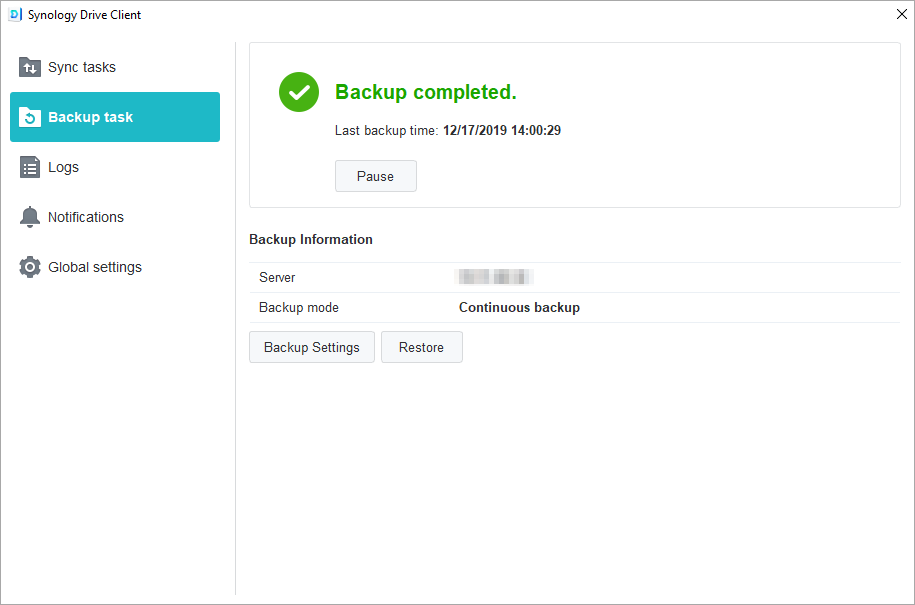
下载或还原 Synology Drive Client 上同步文件之前的版本
- 在 Synology Drive Client 中,进入备份任务 > 还原并找到您要还原的文件或文件夹
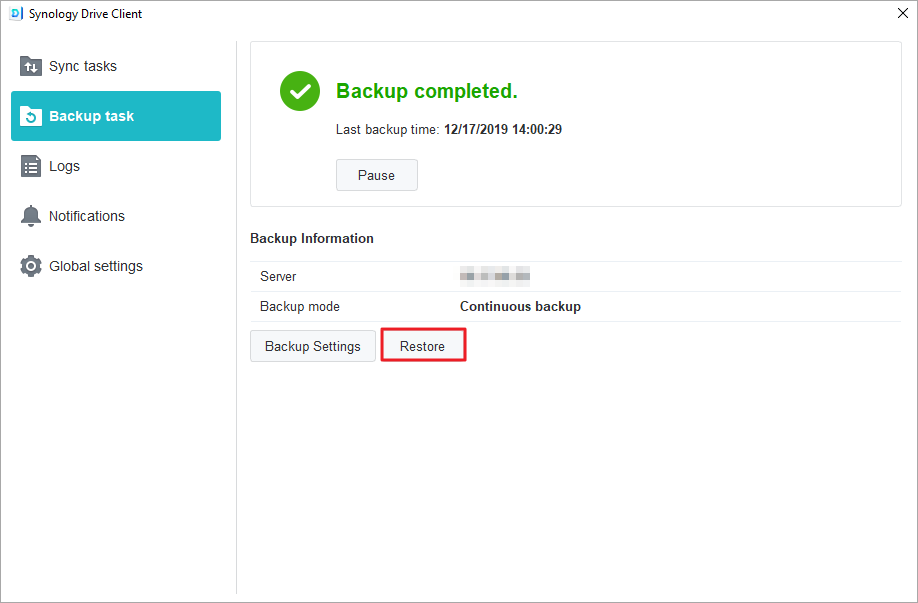
- 选择您要检索的文件,然后单击浏览之前的版本。如果计算机上的文件被意外删除或移动,可单击还原来恢复。
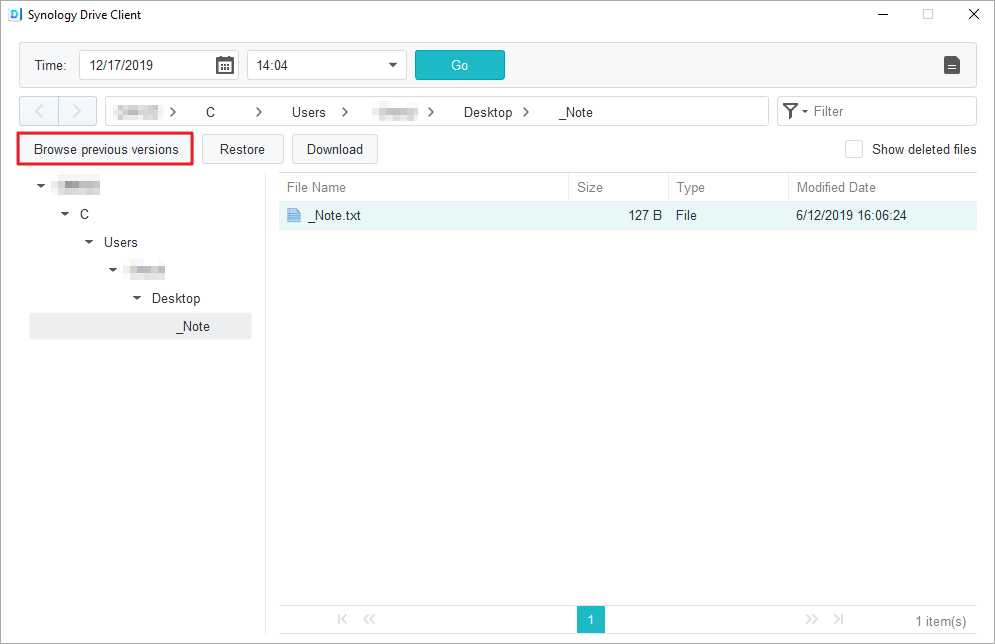
- 选择您要下载的文件版本,并单击下载。
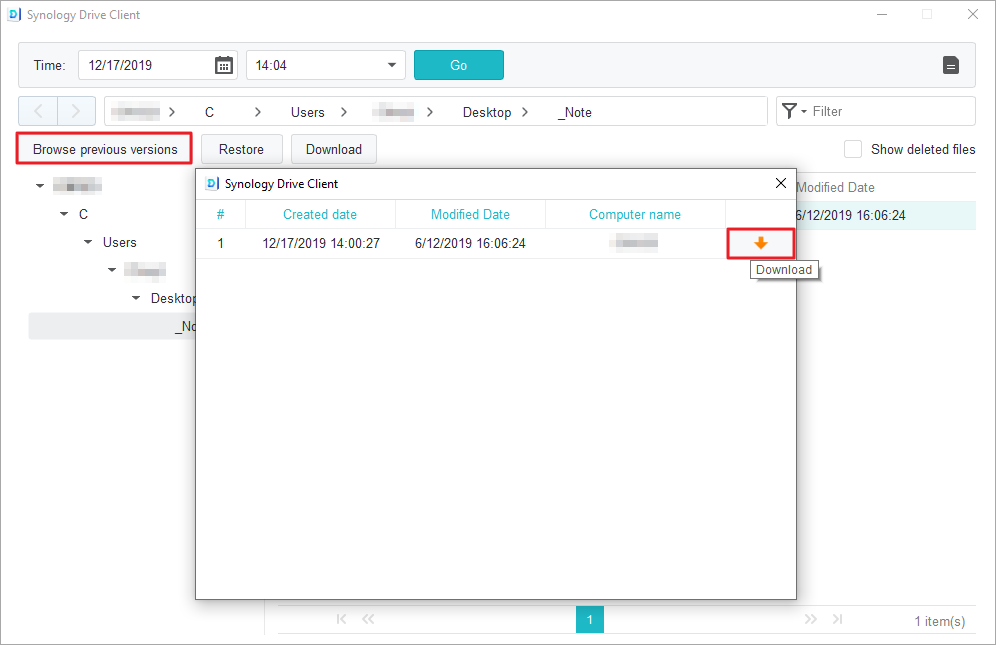
下载或还原 Synology Drive 管理控制台上同步文件之前的版本
- 在 DSM 中,进入 Synology Drive 管理控制台 > 团队文件夹,单击存储要还原的文件的文件夹,然后单击版本资源管理器。
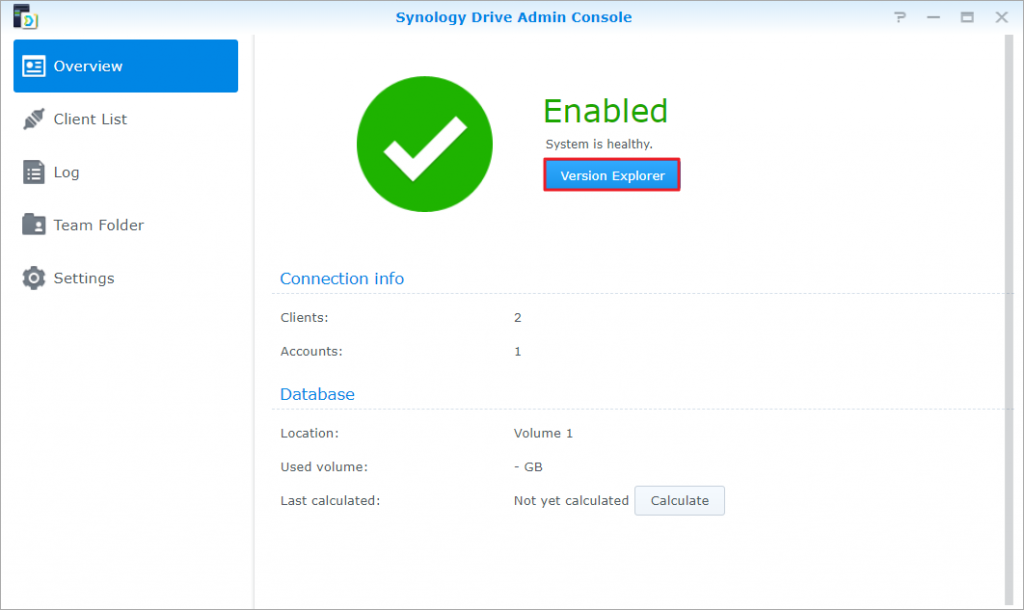
- 在版本资源管理器窗口中,单击要检索的文件,然后单击浏览之前的版本。
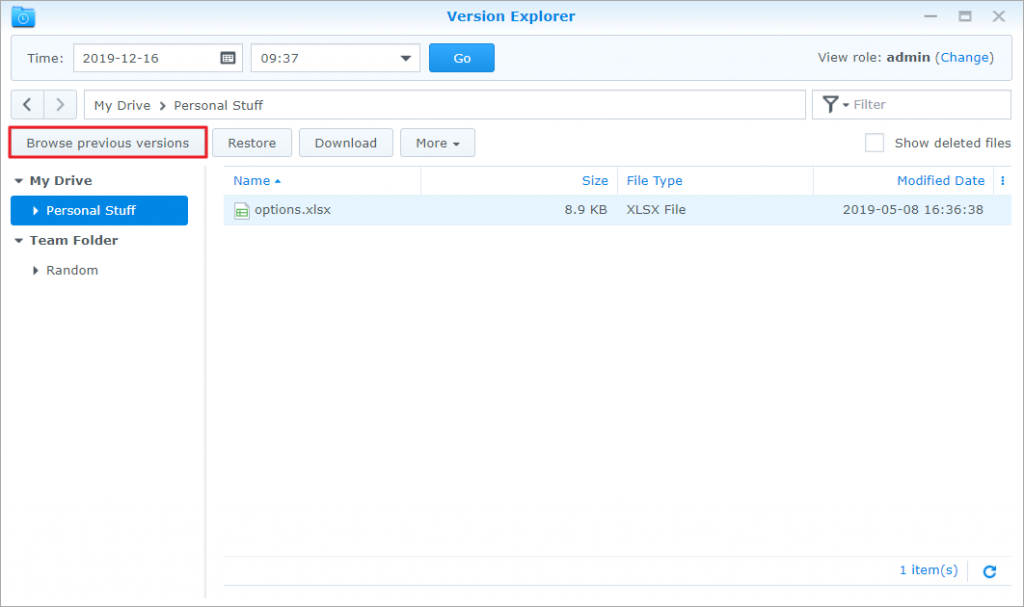
- 选择您要下载的文件版本,并单击下载。或者,如果您确定要还原选择的版本,单击还原,它将覆盖当前版本。